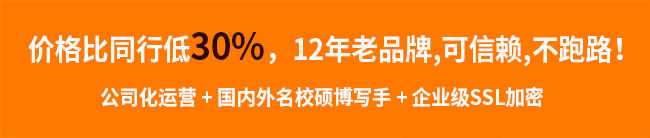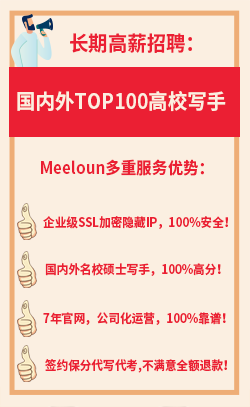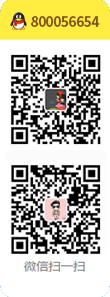留学生用Word2007写英文论文如何设置无格式粘贴
发表时间:2015-11-10 17:18:47 作者:zhouzhengmao 阅读:173次
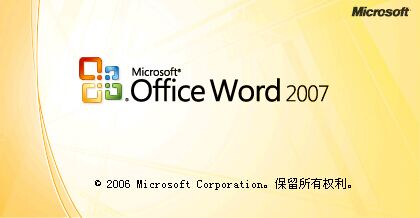
一般来说,不论是国内还是国外同学们在完成一篇论文之前都需要在网上查阅相关资料和文献,然后将跟自己论文相关有关联的部分从网站中直接复制粘贴到写论文的软件当中(这里美伦教育是以Word为例),但是用过Word的同学都知道,Word是非常智能的,通常它都会把我们不需要的格式和超级链接也同时复制到word当中去,大家想象要是复制的内容过多,那么就需要很多时间去清理这些格式和超链接,是不是非常麻烦呢?这里美伦教育就告诉大家一个好方法,可以为大家省去这些麻烦:只需要在Word2007中可以设置无格式粘贴的快捷键,这样会对大家的英文论文写作起到事半功倍的效果。下面就来看看具体的操作步骤:
第一步:启动Word2007之后,点击“视图”选项卡,找到最右边“宏”点击,选择“查看宏”,操作界面如下图所示。
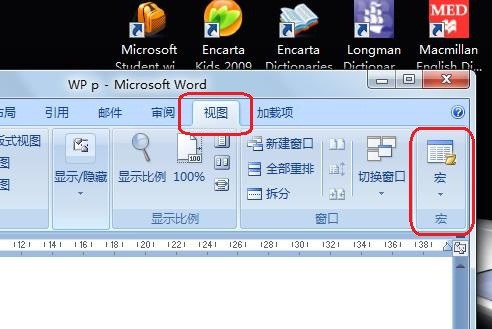
第二步:最上面输入宏的名字,如“无格式粘贴”,点击右侧“创建”,就进入了VB编辑器。
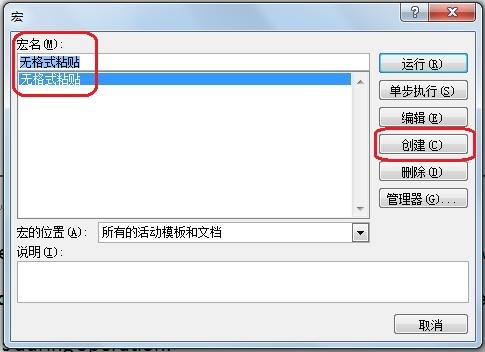
第三步:将下面蓝色的代码复制进去,如下图所示
Sub 无格式粘贴()
' 无格式粘贴 宏
Selection.PasteAndFormat (wdFormatPlainText)
End Sub
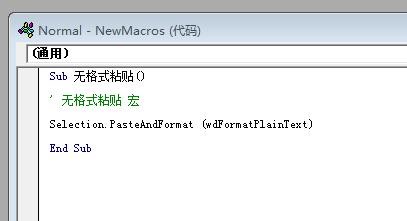
第四步:然后可以关闭VB编辑器,回到word2007,点击左上角“office徽标”按钮,选择最下面“word选项”
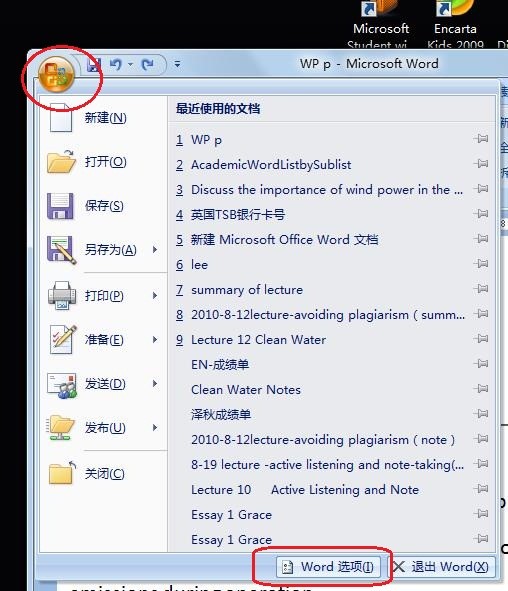
第五步:
①点击左边栏“自定义”,再点击右边栏下侧“自定义(T)...”
②在左侧“类别”里面下拉选择“宏”,右侧找到刚才我们创建的“无格式选择性粘贴 ”
③再将光标点击到“请按新快捷键(N)”里面,按“alt+ctrl+V”,再点击“指定(A)”
④关闭。确定。
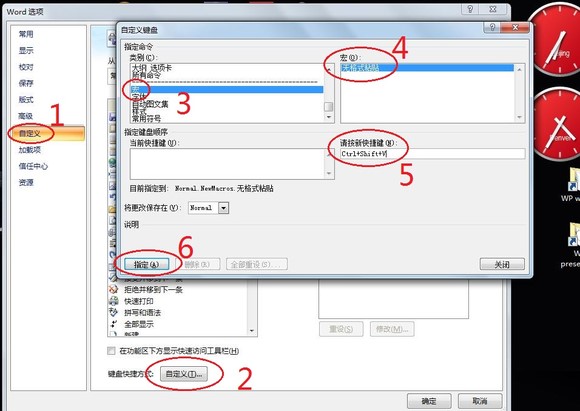
以上步骤完成之后,就大功告成啦!以后在论文写作过程中如果需要复制网页文本后,只须按下“Ctrl+Shift+V”即可直接进行无格式粘贴操作,是不是很方便呢!也可在 “word选项”,点击左边栏“自定义”,选择“宏”下面无格式粘贴宏,添加到自定义快速启动,作为快捷菜单使用。